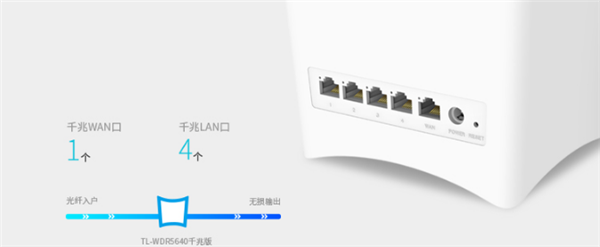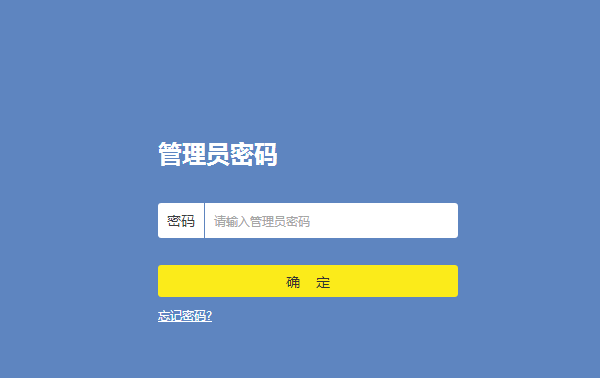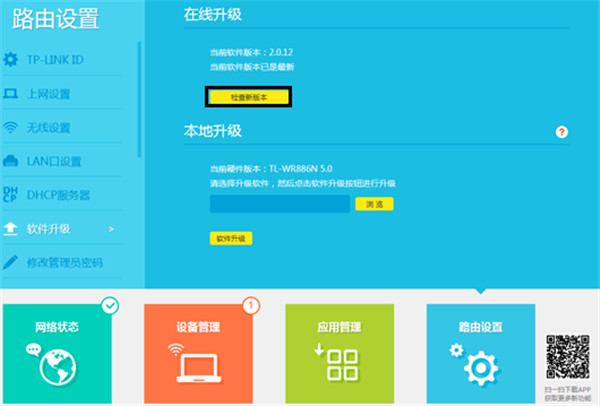TP-LINK TL-WDR5640固件怎么升级
来源: 最后更新:22-05-07 03:12:09
导读:TP-LINK TL-WDR5640固件怎么升级?路由器固件升级可以带来更多的功能,实用性更强,今天发掘者就教大家TP-LINK TL-WDR5640固件怎么升级,请看下文。
-
TP-LINK TL-WDR5640固件怎么升级?路由器固件升级可以带来更多的功能,实用性更强,今天发掘者就教大家TP-LINK TL-WDR5640固件怎么升级,请看下文。
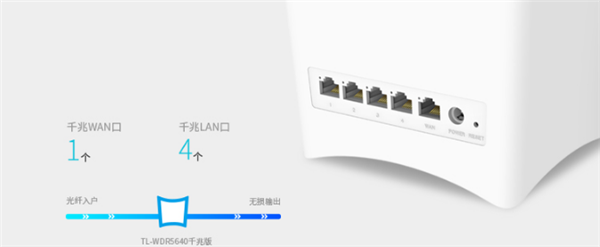
升级方法
首先需要提前下载好更新包保存到本地,点击这里去下载>>>

连接上路由器信号在浏览器地址栏输入tplogin.cn,输入管理员密码,登录到路由器管理界面。
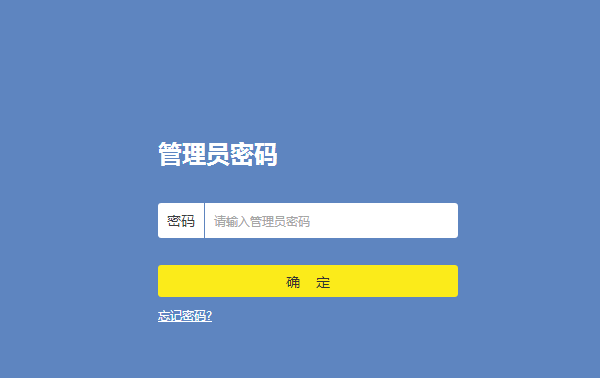
在路由器管理界面点击路由设置 > 软件升级 , 在本地升级栏目上传更新包之后点击“软件升级”。当然也可以选择“在线升级”,这样更加方便快捷。
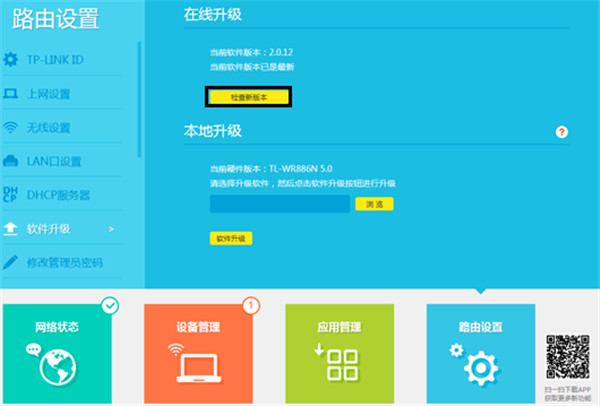
升级完成后路由器会重启,重启完成路由器就可以使用了。
以上就是发掘者给大家整理的TP-LINK TL-WDR5640固件怎么升级的全部内容,更多智能资讯,关注。
推荐您看:
[TP-LINK TL-WDR5640怎么样]
[TP-LINK TL-WDR5640怎么设置]
[TP-LINK TL-WDR5640无线信号怎么隐藏]
免责声明:本文系转载,版权归原作者所有;旨在传递信息,其原创性以及文中陈述文字和内容未经本站证实。
帮同学化妆最高日入近千 帮学生化妆帮同学化妆最高日入近千?浙江大二女生冲上热搜,彩妆,妆容,模特,王
2023吉林省紧缺急需职业工种目录政策解读 2024张杰上海演唱会启东直通车专线时间+票价 马龙谢幕,孙颖莎显示统治力,林诗栋紧追王楚钦,国乒新奥运周期竞争已启动 全世界都被吓了一跳 全世界都被吓了一跳是什么歌热门标签
热门文章
-
和数字搭配的女孩名字 和数字搭配的女孩名字大全 24-10-07
-
灯笼花一年开几次花 灯笼花一年开几回 24-10-07
-
冬桃苗品种(冬桃苗价格的价格比较) 24-10-07
-
长绒棉滑滑的冬天会不会冷(长绒棉滑滑的冬天会不会冷掉) 24-10-07
-
竹子冬天叶子全干了怎么办 竹子冬天叶子全干了怎么办呢 24-10-07
-
春天移栽牡丹能开花吗(春天移栽牡丹真的不开花吗) 24-10-07
-
表示心酸的一句话(表示心酸的一句话怎么写) 24-10-07
-
轮胎气门嘴用什么胶 轮胎气门嘴用什么胶好 24-10-07
-
windows安装redis缓存使用图文教程 windows下安装redis 24-10-07
-
康乃馨怎么繁殖(康乃馨怎么繁殖最快呢) 24-10-06